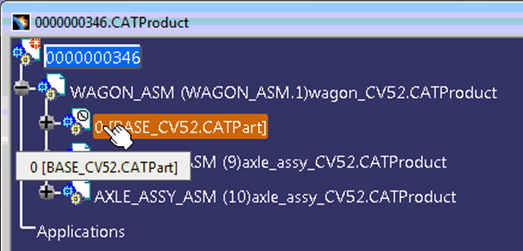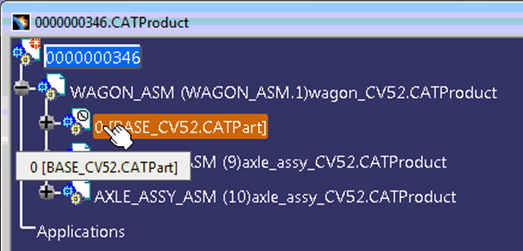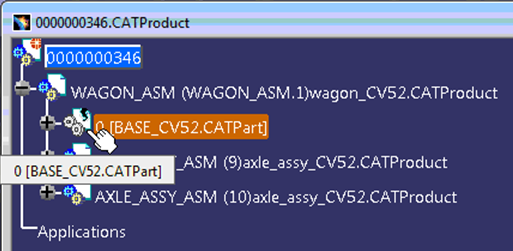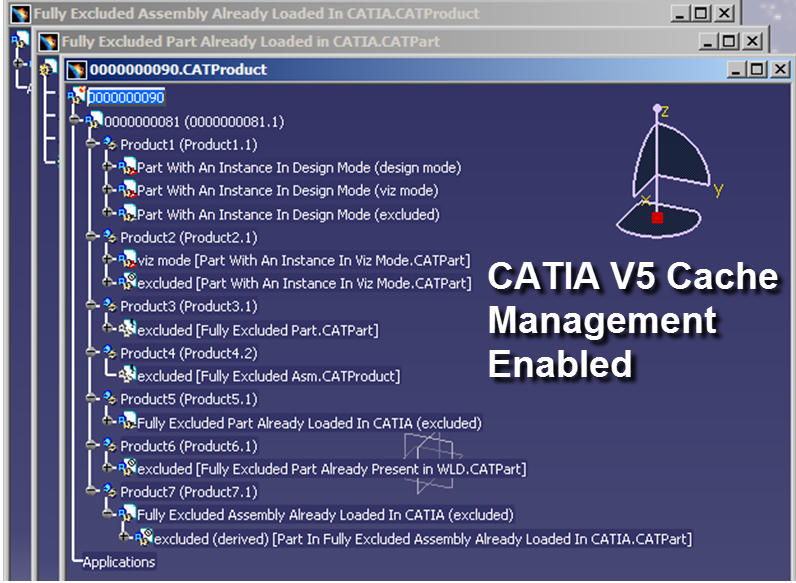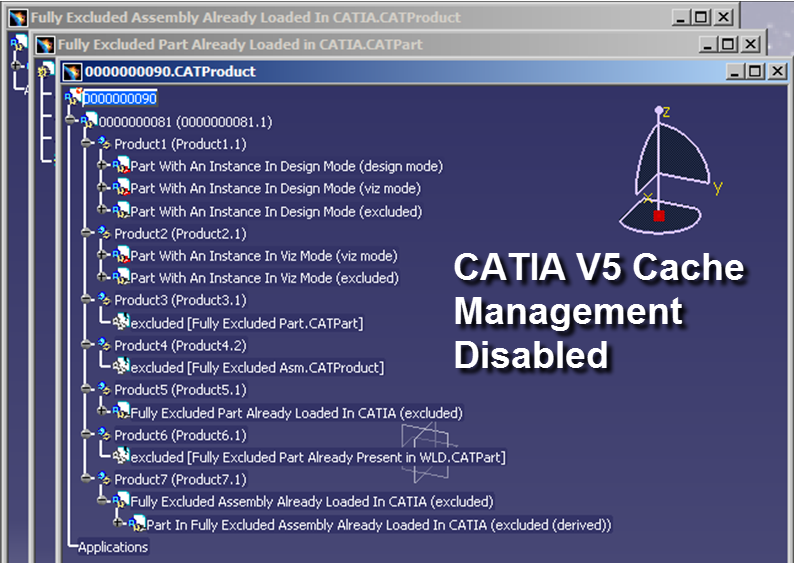在 CATIA 內使用設計前後關聯
當您在 CATIA 中啟動設計前後關聯時,請考慮以下幾點。
使用排除的物件
與 Creo 不同,當在 CATIA 中開啟設計前後關聯時,不會從規格樹中移除在設計前後關聯之定義中排除的物件,而是防止載入這些物件。根據設計前後關聯中是否有已排除物件的任何剩餘實例,排除狀況會以兩種不同的方式出現。
如果設計前後關聯中包括已排除物件的其他實例,已排除物件的狀況圖示會如下顯示:
如果物件的所有實例都已排除,那麼已排除物件的狀況圖示會如下顯示:
欲轉換某個物件的模式以便在 CATIA V5 中包括或排除此物件,請選取此物件並從 > 選單中選擇其他模式。
以下是有關不同情況下已排除實例的顯示方式的其他詳細資訊:
• 如果已在設計模式下載入零件的一個實例,則零件會針對所有實例顯示在設計模式下。只有停用的實例才會禁用

其表示。
• 零件的顯示方式取決於是否已啟用 CGR 快取。
◦ 若已啟用 CGR 快取,則已排除的實例會顯示為已卸載的

。
◦ 若已禁用 CGR 快取,則其顯示方式會進一步取決於零件是否已新增至工作區。若已新增至工作區,則已排除的實例會顯示為已停用的

。若已新增至工作區本機目錄,則會顯示為破斷連結

。
• 未新增至工作區本機目錄的完全排除零件會顯示為破斷連結

。
• 未載入至
CATIA V5 的完全排除組件會始終顯示為破斷連結

,即使它存在於工作區本機目錄中,亦是如此。
• 已載入至 CATIA V5 的完全排除零件會在設計前後關聯中顯示為停用。
• 如果將完全排除的組件載入至 CATIA V5,則這些組件會被停用於設計前後關聯中。
以下是在啟用及禁用快取管理的情況下,圖示顯示方式的範例:
• Product1 - 在設計模式下載入此零件的一個實例。因此,該零件在 CATIA V5 中處於設計模式,且適用於所有實例。只有停用的實例才會禁用其表示。
• Product2 - 此零件的一個實例正處於視覺化模式。因此,表示該零件已新增至工作區。
◦ 啟用 CGR 快取 - 排除的實例會顯示為卸載。
◦ 禁用 CGR 快取 - 排除的實例會顯示為停用。
• Product3 - 完全排除的零件從未新增至工作區本機目錄。它會顯示為破斷連結。
• Product4 - 未載入至 CATIA V5 的完全排除組件會始終顯示為破斷連結,即使它存在於工作區本機目錄中,亦是如此。
• Product5 - 完全排除的零件已經載入至 CATIA V5,其適用於所有實例。它會在設計前後關聯中顯示為停用。
• Product6
◦ 啟用 CGR 快取 - 零件會顯示為卸載。
◦ 禁用 CGR 快取 - 完全排除的零件載入時會受阻且會顯示為破斷連結。
• Product7 - 已經載入組件與子元件。它們會被停用於設計前後關聯內。
將前後關聯定義變更儲存回 Windchill
從 Windchill「表示管理」選單中進行變更或變更設計前後關聯中物件的模式之後,您可以將對於前後關聯定義的這些變更儲存回 Windchill。欲儲存對設計前後關聯進行的所有變更,請透過 Windchill工具列或滑鼠右鍵選單按一下 > 選單。如果您儲存的設計前後關聯套用了任何篩選器或規則,您必須透過「事件管理」視窗解除這些篩選器或規則。儲存完成後,包括及排除的物件集會保持相同,但篩選器或規則不再出現。
| 為了協助儲存篩選器,即使在 CATIA V5 中變更模式的情況下,仍建議在設計前後關聯中儲存個別物件,方法是選取物件並使用滑鼠右鍵選單 > 動作,而非使用 > 選單,這樣也會嘗試儲存對於設計前後關聯的任何變更。 |